Wi-Fi ב- iOS 11: עצמו נדלק, אינו מכבה, אינו מתחבר ובעיות אחרות
לאחר התקנת iOS 11 באייפון ובאייפד, משתמשים רבים החלו לחוות בעיות שונות בחיבור לרשתות Wi-Fi. עם זאת, כאשר האייפון אינו מתחבר לרשת Wi-Fi, או שהאינטרנט אינו פועל לאחר ההתחברות, אין מדובר בחדשות, ואין זה סביר שאשם ה- iOS אשם. אמנם, עליית הבעיות הללו מופיעה דווקא לאחר התקנת העדכון הבא.
אך שאלת ה- Wi-Fi הפופולרית ביותר ב- iOS 11 היא מדוע ה- Wi-Fi אינו מכבה לאחר כיבויו במרכז הבקרה. מדוע הוא נדלק מעצמו וכיצד לכבות לחלוטין את רשת ה- Wi-Fi באייפון או באייפד. זה לא שמדובר בבעיה, אלא בדיוק איך מיישמים את הפונקציה. אמנם, זו תעלומה גדולה בעיני מדוע הם קיבלו החלטה כזו. אני אגיד לך עוד על כך בהמשך המאמר.
ובכן, כנראה שהשינוי היחיד (הניכר) ב- iOS 11 הקשור ל- Wi-Fi הוא פונקציה המאפשרת לך להתחבר לרשת אלחוטית מבלי להזין סיסמה. זה מספיק להביא את הטלפון או הטאבלט שלך מאפל למכשיר iOS אחר, בו הסיסמה מרשת זו כבר נשמרת, ובאנשי הקשר שלהם הנתונים שלך נמצאים. אבל אנסה לדבר על תכונה זו במאמר אחר. כמעט אף אחד לא ישתמש בזה, אבל הפיתרון מעניין.
ב- iPhone 6 ו- iPad שלי, לאחר התקנת iOS 11, הכל עובד ללא בעיות. נכון, אני לא מרבה להתחבר לכמה רשתות Wi-Fi חדשות. אבל לא לכולם יש מזל כמוני 🙂 אז בואו נסתדר לפי הסדר.
במכשירי iPhone ו- iPad עם iOS 11, ה- Wi-Fi אינו מכבה ומדליק את עצמו. מה לעשות?
בדקתי, ואכן, יש בעיה כזו. אבל זו אפילו לא בעיה, אלא יישום כל כך מיוחד ומקורי של פונקציה בסגנון אפל שאף אחד לא צריך.
מה הטעם? אם תכבה את רשת ה- Wi-Fi על ידי לחיצה על הסמל במרכז הבקרה (שהוא מאוד נוח, ובמה שאנשים רבים משתמשים), אז ה- Wi-Fi לא יושבת לחלוטין. האייפון פשוט ינותק מרשת ה- Wi-Fi. כל החיבורים יושמטו. ואם תעבור להגדרות ה- Wi-Fi אז שם נראה הודעה ש- "חיבורים חדשים ברשת ה- Wi-Fi מושבתים במרכז הבקרה." וה- Wi-Fi עצמו פועל. זה פשוט לא מכבה לגמרי. כך זה נראה:

אנשים רבים כותבים שב- iOS 11 Wi-Fi עצמו מופעל. סביר להניח שזה לא המקרה. פשוט על ידי השבתתו במרכז הבקרה ונכנסים להגדרות, הם רואים שהוא מופעל.
מדוע זה נעשה, אני לא יודע. אם אתה יודע, אז כתוב בתגובות. החלטה מאוד מוזרה ומיותרת.
כדי לכבות לחלוטין את ה- Wi-Fi באייפון, עליך להיכנס להגדרות באופן מיושן ולכבות אותו שם.

מדוע אם כן נקודת בקרה זו, אם אתה עדיין צריך לטפס דרך ההגדרות. אבל רק אם אתה צריך להשבית לחלוטין את ה- Wi-Fi.
בעיות קישוריות Wi-Fi ב- iOS 11
אך הבעיות זהות: האייפון (או האייפד) אינו רואה את רשת ה- Wi-Fi, השגיאה "נכשל להתחבר לרשת", החיבור אינסופי, בקשת הסיסמה לא מופיעה וכו '. לפי הבנתי, אין חדש ב- iOS 11 בתוכנית זו. וזה טוב 🙂
כתבתי בפירוט רב על פתרון כל הבעיות הללו במאמרים הבאים:
- אייפון או אייפד אינם מתחברים לרשת Wi-Fi, האינטרנט אינו פועל
- iPhone או iPad אינם רואים רשת Wi-Fi
אם אתה נתקל בשגיאה כלשהי בעת התחברות לרשת אלחוטית, תוכל לנסות להתחבר מחדש, לאפס את הגדרות הרשת או לאפס את המכשיר לחלוטין. זה יכול לעזור, בתנאי שאין שום בעיה עם נקודת הגישה עצמה. אם מכשירים אחרים מתחברים לרשת זו ועובדים כרגיל.
- ראשית, הפעל מחדש את ה- iPhone, ה- iPad. הפעל מחדש את הנתב. אם יש לך גישה אליו.
- עבור להגדרות, בחר את רשת ה- Wi-Fi "הבעייתית" ולחץ על "שכח את הרשת הזו" (אם היית מחובר אליה בעבר).
 ואז נסה להתחבר לרשת זו.
ואז נסה להתחבר לרשת זו. - אפס את הגדרות הרשת. הדרך הכי עובדת. בתהליך כתיבת מאמר זה, ה- iPhone 6 שלי ב- iOS 11 לא רצה להתחבר לרשת ה- W-Fi הביתית שלי (ניתקתי וחיברתי אותו שוב פעמים רבות כדי לצלם צילומי מסך). השורה שבה אתה צריך להזין את הסיסמה פשוט לא הופיעה. איפוס הגדרות הרשת עזר. עבור אל הגדרות - כללי - אפס - אפס הגדרות רשת. אשר את הפעולה. שום דבר רע לא יקרה, רק סיסמאות מכל רשתות ה- Wi-Fi יעופו.
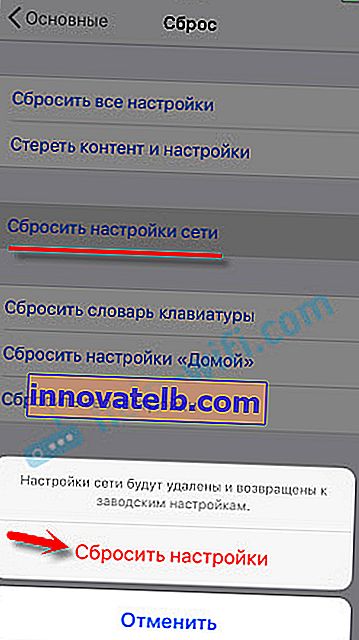 המכשיר יאתחל מחדש.
המכשיר יאתחל מחדש. - איפוס מלא למפעל. זהו מוצא אחרון. ובכן, זו לא עובדה שזה יעזור. כל התוכניות, ההגדרות וכו 'יימחקו במכשיר. חשוב היטב לפני שתעשה זאת. אתה יכול לאפס להגדרות היצרן באותו אופן כפי שהראיתי בתצלום המסך לעיל. פשוט בחר בפריט "אפס את כל ההגדרות".
מאז ש- iOS 11 יצא לאחרונה, יתכן שעדיין לא כל הבעיות ידועות. אם יש לך מידע מעניין בנושא זה, תוכל לשתף אותו בתגובות שמתחת למאמר זה. באותו מקום, בתגובות, אתה יכול לתאר את הבעיה שלך. אבל רק אחרי שקראתם את המאמר וניסיתי את כל הטיפים. כל טוב!
 ואז נסה להתחבר לרשת זו.
ואז נסה להתחבר לרשת זו.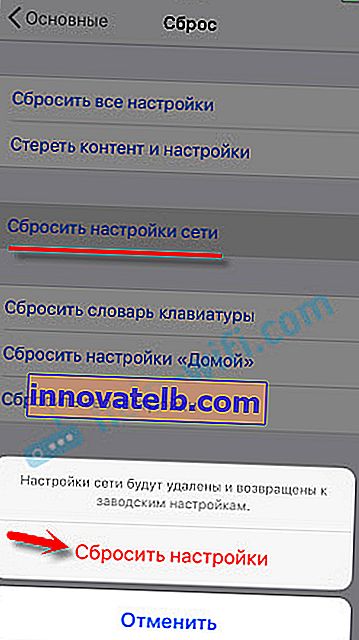 המכשיר יאתחל מחדש.
המכשיר יאתחל מחדש.